Як увімкнути доступ до камери в Instagram (Android та iOS)

Щоб увімкнути доступ до камери в Instagram для Android, перейдіть до Налаштування > Програми > Instagram > Дозволи. На iOS відкрийте Налаштування > Instagram.
Основна концепція участі Google у платформі Android полягає в тому, щоб усе було об’єднано в один обліковий запис Google . Зазвичай усі програми Google працюють під одним обліковим записом без проблем. Однак, схоже, ця інтеграція не зовсім ідеальна для деяких. Здається, деякі користувачі не можуть увійти в Chrome за допомогою свого облікового запису Google. Якщо у вас це так, ознайомтеся з інструкціями, наданими нижче.
Зміст:
Chrome не дозволяє мені ввійти за допомогою облікового запису Google
Якщо Chrome не дозволяє вам увійти за допомогою свого облікового запису Google, оновіть програму, очистіть локальні дані або видаліть оновлення з Google Chrome. Можливо, виникла проблема з інтеграцією облікових записів Google, тому вийти та знову ввійти за допомогою свого облікового запису Google також буде гарною ідеєю.
Якщо це не допомогло, поверніться до старішої версії Chrome за допомогою APK або спробуйте бета-версію Google Chrome.
1. Оновіть Google Chrome
Перше, що вам слід зробити, це переконатися, що ви використовуєте останню версію Chrome. Якщо у вас застаріла програма, велика ймовірність, що вона не працюватиме належним чином. За умовчанням Chrome запропонує вам увійти за допомогою облікового запису Google, пов’язаного з вашим пристроєм.
Ось як оновити Google Chrome на своєму Android:
Якщо ви використовуєте дуже старий пристрій, існує велика ймовірність того, що поточна версія Chrome не підтримується. Знайдіть APK старішої версії. Також важливо зауважити, що деякі користувацькі ПЗУ з GAPPS мають проблеми з інтеграцією в Chrome, тому, якщо ви користуєтеся користувацьким ПЗУ Android, спробуйте іншу версію GAPPS або використовуйте ПЗУ з уже інтегрованими програмами Google.
2. Очистіть локальні дані з Google Chrome
Якщо це не допомогло, ви можете очистити локальні дані, щоб скинути Google Chrome. Після того, як ви це зробите, ви зможете відкрити Google Chrome на своєму Android, дозволити інтеграцію облікового запису Google, коли з’явиться відповідний запит, і, сподіваюся, на цьому проблема вирішиться.
Ось як очистити локальні дані з Google Chrome на Android:
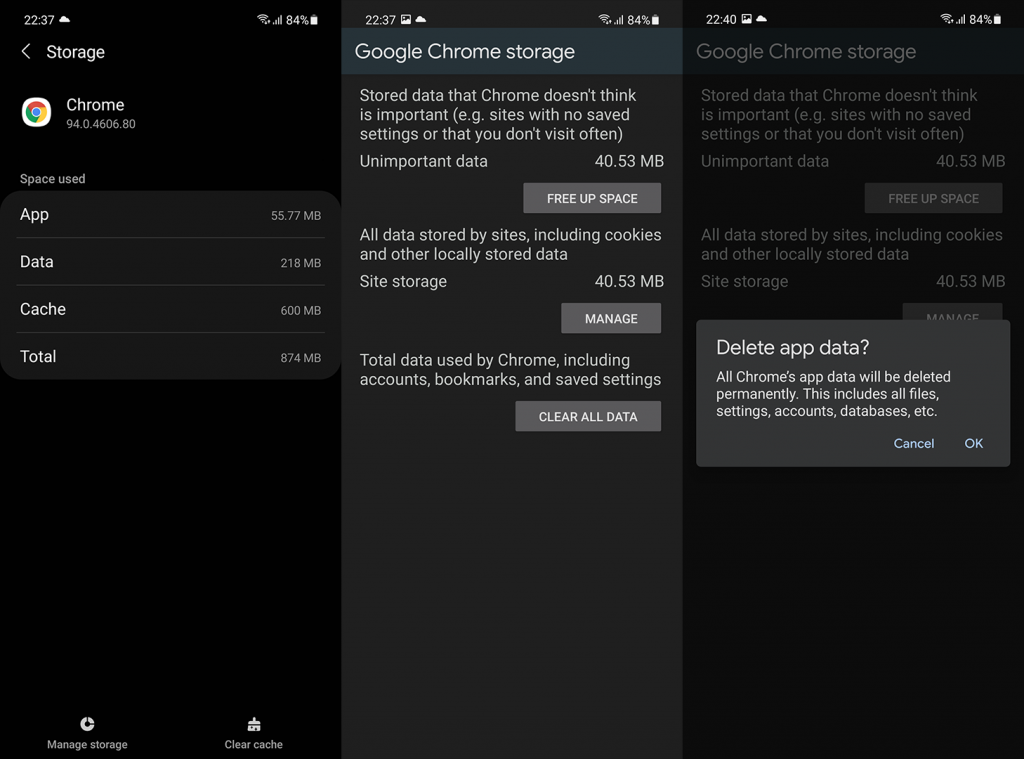
Ви також можете видалити дані з Google Play Services і Google Services Framework. Ці служби є основними для інтеграції облікового запису Google на Android, і є ймовірність, що вони спричинять проблеми з входом. Не забудьте ввімкнути опцію «Показати системні процеси» в списку програм у меню з трьома крапками. Лише тоді ви зможете побачити Google Services Framework у списку програм.
3. Видаліть оновлення Google Chrome і WebView
Якщо ви все ще не можете ввійти в Chrome на своєму Android, спробуйте видалити оновлення з програми. Крім того, вам слід видалити оновлення з Android WebView, який є відомим винуватцем багатьох проблем. Після повторного оновлення програм перевірте, чи проблему вирішено.
Ось як видалити оновлення Google Chrome і WebView з Play Store:
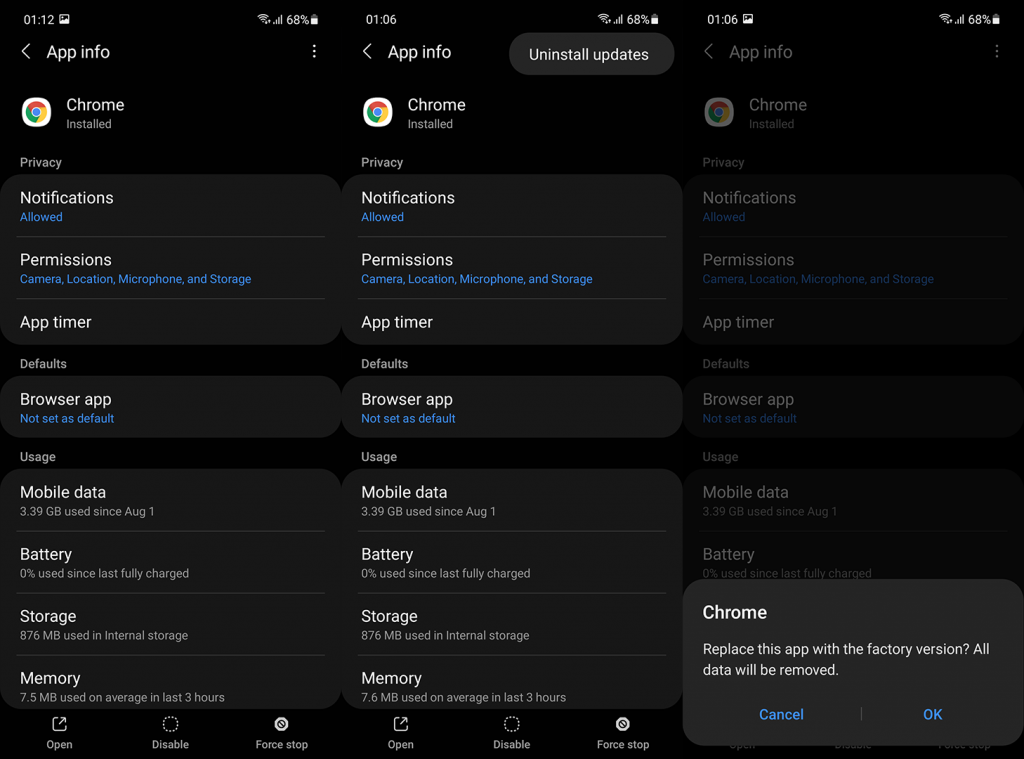
Як альтернативу ви можете завантажити та завантажити APK Google Chrome. Ми все пояснили тут , а ви можете знайти APK-файли Chrome на APK Mirror тут .
4. Видаліть обліковий запис Google і додайте його знову
Наступним рішенням, яке ми можемо порекомендувати, є видалення облікового запису Google на вашому пристрої та додавання його знову. Іноді повна інтеграція не працює належним чином, і її потрібно запустити знову. Видалення облікового запису Google не призведе до видалення ваших даних .
Ось як видалити та додати обліковий запис Google на Android:

Відкрийте Google Chrome, і ви зможете ввійти без проблем.
5. Кілька порад користувачам ПК
Якщо у вас проблеми з комп’ютером, а не з Android, ви можете спробувати деякі речі. Ось кілька порад для користувачів ПК, які не можуть увійти в Chrome за допомогою облікового запису Google:
І, з цим, ми можемо назвати це обгорткою. Дякуємо за читання та не забудьте поділитися своїми думками в розділі коментарів нижче.
Щоб увімкнути доступ до камери в Instagram для Android, перейдіть до Налаштування > Програми > Instagram > Дозволи. На iOS відкрийте Налаштування > Instagram.
Якщо піктограми головного екрана на вашому Android сірі, перевірте Digital Wellbeing, видаліть непрацюючі ярлики або зачекайте, поки вони встановляться з Play Store.
Якщо функція «Додати на головний екран» не працює на Android, перевірте налаштування домашнього компонування, скиньте програму, або очистіть локальні дані. Справжні рішення для вирішення проблеми.
Що робити, якщо YouTube показує білий екран на Android? Перевірте мережу, очистіть дані, перевстановіть програму або синхронізуйте дату й час.
Якщо ви хочете, щоб контакти дзвонили без звуку на вашому Android, просто налаштуйте винятки режиму «Не турбувати» для вибраних контактів. Деталі в статті.
Якщо ваші програми для Android раптово закриваються, не дивіться далі. Тут ми покажемо вам, як це виправити за кілька простих кроків.
Якщо сповіщення голосової пошти не зникає на Android, очистіть локальні дані, видаліть оновлення програми або перевірте налаштування сповіщень.
Якщо клавіатура Android не відображається, обов’язково скиньте програму, очистивши локальні дані, видаліть її оновлення або вимкніть жести.
Якщо ви не можете відкрити вкладення електронної пошти на Android, завантажте вкладення та програми, які можуть його відкрити, і повторіть спробу. Також скиньте Gmail або скористайтеся ПК.
Якщо ви отримуєте помилку «Проблема із завантаженням віджета» на Android, радимо видалити та знову додати віджет, перевірити дозволи або очистити кеш.








